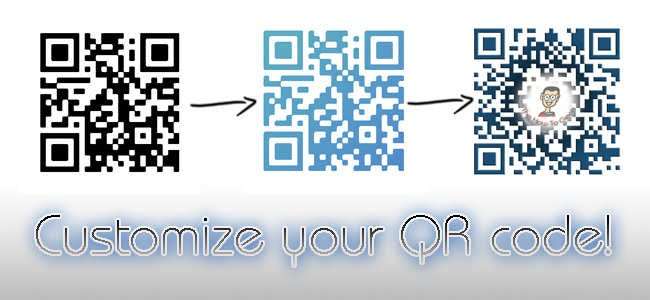
Wszyscy wiemy o kodach QR. Niektóre czarno-białe pola zawierające zakodowane dane. Nudne, prawda? Udekorujmy i uczyńmy kod QR bardziej stylowym i dostosowanym do indywidualnych potrzeb!
Nie, kody QR nie są martwe; to po prostu fakt, że ludzie nie potrafili ich właściwie wykorzystać. Dziś powiemy Ci, jak tworzyć atrakcyjne kody QR. Przyjrzyjmy się dokładniej kodowi QR. Rozmieszczenie małych czarnych skrzynek w kodzie QR determinuje zawarte w nim informacje. Ale kolor kodu nie ma znaczenia, o ile można go odczytać za pomocą czytnika kodów QR. W tym celu sugerujemy zakup aplikacji do odczytu kodów QR na telefon. Dla iphone, Skanowanie jest dobry, a na Androida jest QR Droid .
Zaczynajmy. Teraz mamy dwie możliwości. Po pierwsze, możesz utworzyć niestandardowy kod QR online, ale poziom dostosowania będzie ograniczony. Drugą opcją jest wygenerowanie prostego kodu QR, a następnie granie z nim w programie Photoshop / GIMP / ulubionym programie do edycji obrazu, aby stworzyć niestandardową wersję. W tym drugim przypadku jest kilka możliwości. Jednak jedyną rzeczą, o której musisz pamiętać, jest to, że integralność kodu QR pozostaje nienaruszona i nie powoduje utraty zakodowanych informacji. Porozmawiamy o tym później.
Prosta metoda
Jeśli potrzebujesz tylko prostego kodu QR z odrobiną stylu opartego na kolorach, przejdź do Dzień jednostkowy . Najpierw musisz określić, jakie dane chcesz osadzić w kodzie QR, czy jest to adres URL, zwykły tekst czy coś innego. Jest kilka opcji do wyboru, ale ta wymagana to „Link”, więc wybierz tę opcję i wpisz link w polu. Po zakończeniu kliknij przycisk „Następny krok”.
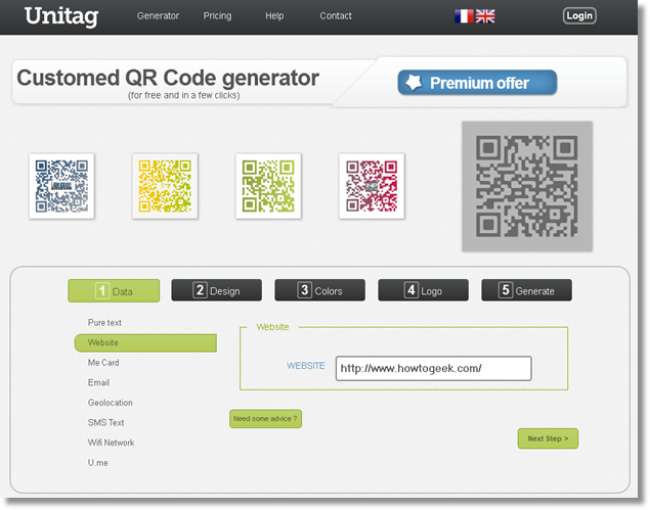
Następna zakładka dotyczy ustawień rozmiaru kodu QR. Wszystkie ustawienia na tej karcie są optymalne, więc nie musimy ich zmieniać. Możesz zmienić rozmiar, dodać obrót lub dodać cień, jeśli chcesz. Wciśnij "?" aby uzyskać dodatkową pomoc.

Zakładka „Kolory” pomaga w wyborze koloru dla kodu QR. Możesz wybrać kolor jednolity lub gradientowy. Co więcej, możesz także zmienić orientację i kolor gradientu. Możesz również dodać logo na górze kodu QR, ale ma to dwa problemy. Po pierwsze, nie wygląda zbyt dobrze, a po drugie może sprawić, że kod QR stanie się nieczytelny dla aplikacji. Będziemy pracować z logo metodą ekspercką. Gdy skończysz, kliknij przycisk „Generuj”.
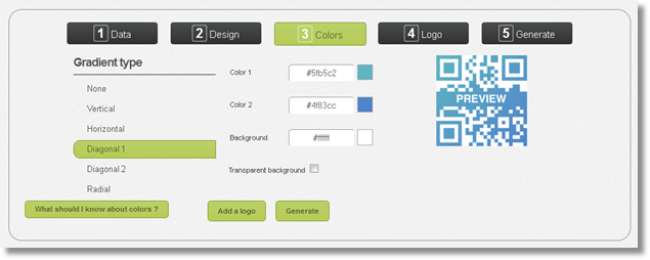
Po wygenerowaniu możesz pobrać kod QR jako obraz PNG. Pobierz go i zeskanuj za pomocą aplikacji do odczytu kodów QR. Jeśli z jakiegoś powodu nie zostanie rozpoznany, zawsze możesz wrócić i utworzyć kolejny. Zeskanuj poniższy kod QR, aby zobaczyć, jaki link zawiera. Ten kod QR został utworzony dokładnie tą samą metodą.
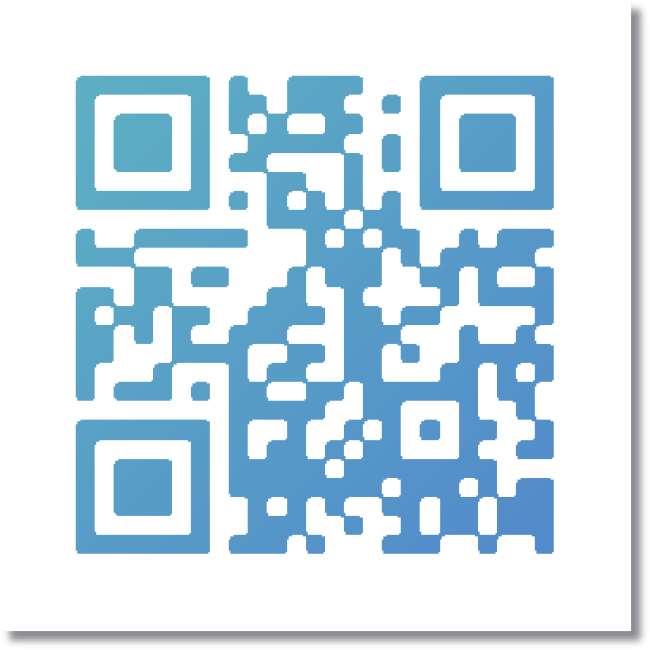
Metoda ekspercka
W tym celu zakładamy, że masz podstawową wiedzę na temat edycji obrazów za pomocą programu Photoshop lub innego profesjonalnego programu do edycji obrazów. Jeśli potrzebujesz więcej pomocy, zajrzyj do naszego Przewodniki programu Photoshop gwarantowana pomoc. Wszystkie programy do edycji obrazów mają zwykle te same funkcje.
Najpierw musimy wygenerować kod QR dla naszego łącza, a będzie to specjalny kod QR. Kody QR mają poziomy korekcji błędów. Najwyższy poziom zawiera dużo danych (dużo czarnych punktów), ale można go również w dużym stopniu dostosować. Ponieważ zawiera dużo danych, modyfikowanie „projektu” nie będzie miało większego wpływu. Jeśli tak, pamiętaj o przycisku „cofnij”! Zacznijmy.
To Generator kodów QR jest dobry, ponieważ możesz generować z określonym poziomem korekcji błędów. Na tej stronie wystarczy wpisać link i ustawić „Poziom korekcji błędów” na H. Potrzebujemy kodu QR w większym rozmiarze, więc zmień rozmiar modułu na 0,1. Reszta jest w porządku, tak jak jest.
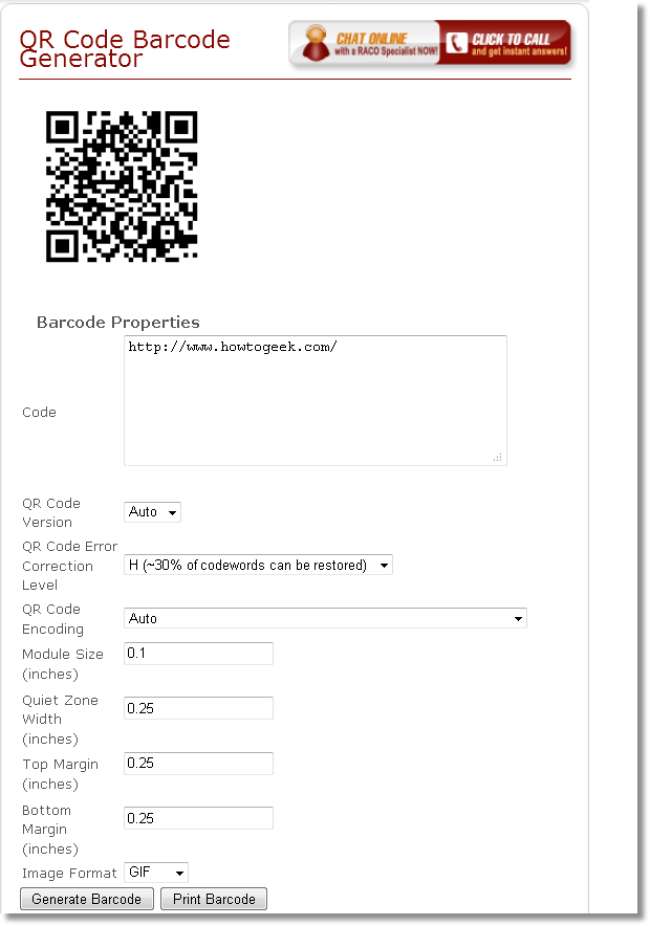
Po zakończeniu kliknij przycisk „Generuj kod kreskowy”. Po wygenerowaniu zapisz go na swoim komputerze (kliknij prawym przyciskiem myszy, zapisz obraz jako). Teraz otwórz zapisany obraz w programie do edycji obrazów. Jak wspomniano wcześniej, używamy tutaj programu Photoshop.
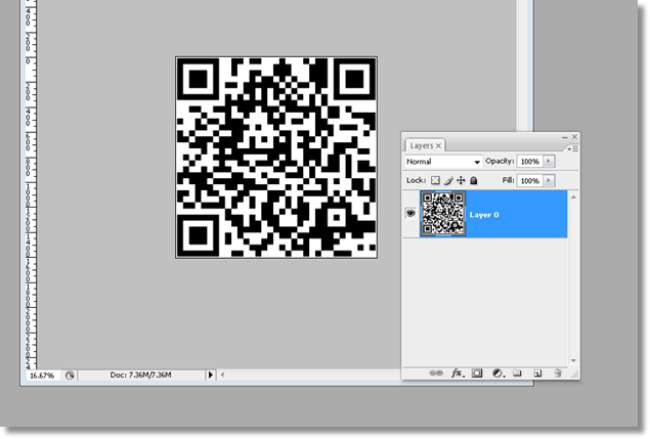
Oto jak będziemy postępować. Musimy opróżnić określoną część kodu QR, aby umieścić logo. Pierwszym krokiem jest rozpoczęcie usuwania określonego obszaru na kodzie QR. W przybliżeniu szacuje się, że logo i inne materiały zajmują tylko 20–30% obszaru kodu QR. Chwyć więc gumkę, biały pędzel lub narzędzie do zaznaczania (w zależności od wyboru) i zacznij usuwać czarne pola. Centrum jest zwykle dobrym punktem wyjścia. Wymaż mały obszar, a następnie zeskanuj kod za pomocą aplikacji czytnika kodów QR na smartfonie. Jeśli zostanie rozpoznany, możesz kontynuować usuwanie. Jeśli nie, cofnij wymazywanie i wypróbuj inny obszar. To tylko kwestia trafień i prób, więc pobaw się z tym, aby zobaczyć, co jest dla Ciebie najlepsze.
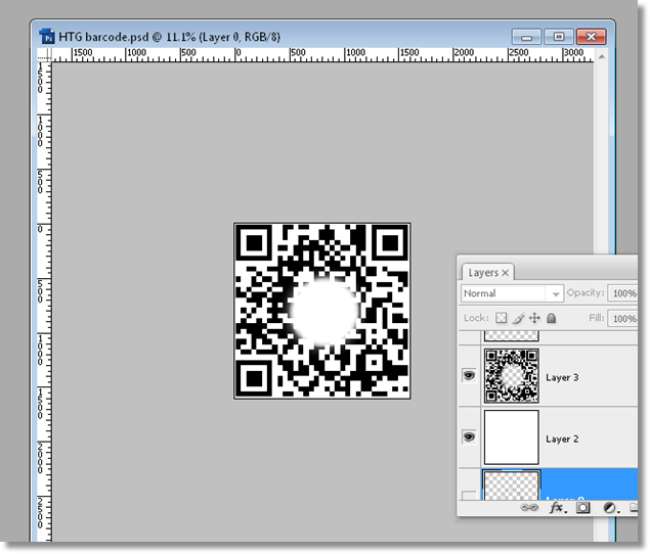
Do tego momentu nasz kod QR jest nienaruszony. Oddzielmy czarny obszar od białego. Przejdź do Wybierz> Zakres kolorów. Kliknij dowolny czarny obszar na kodzie QR. Przesuń suwak rozmycia do końca i naciśnij OK. Następnie (przy wybranym narzędziu do zaznaczania) kliknij prawym przyciskiem myszy wybrany obszar i kliknij „Warstwa przez wycięcie”.
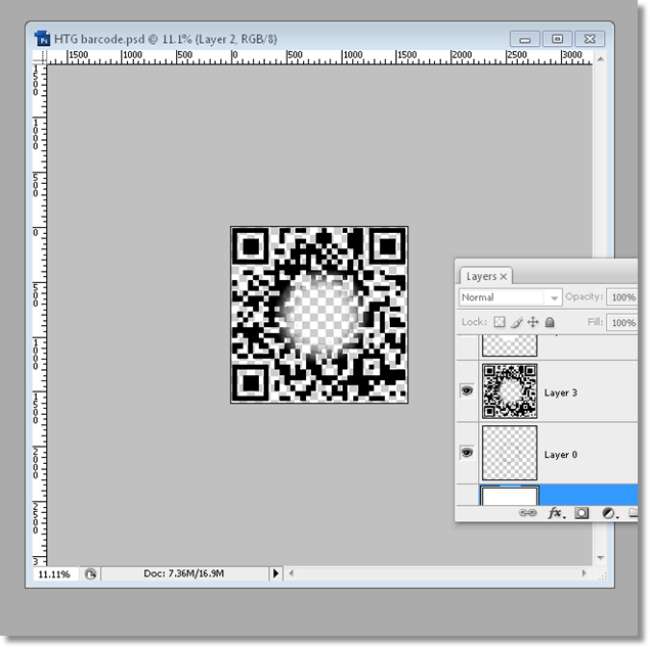
Teraz, gdy czarna część kodu QR jest oddzielona, możemy zastosować do niej pewne efekty. Nie ma teraz nic trudnego, wystarczy zastosować fazę 3D i nakładkę gradientową z opcji mieszania. A jeśli zastanawiasz się, dlaczego stworzyliśmy przestrzeń w centrum, przedstawmy specjalnego gościa, aby to zademonstrować. A zeskanowanie kodu QR potwierdza, że jest on nadal nienaruszony. Idealny!
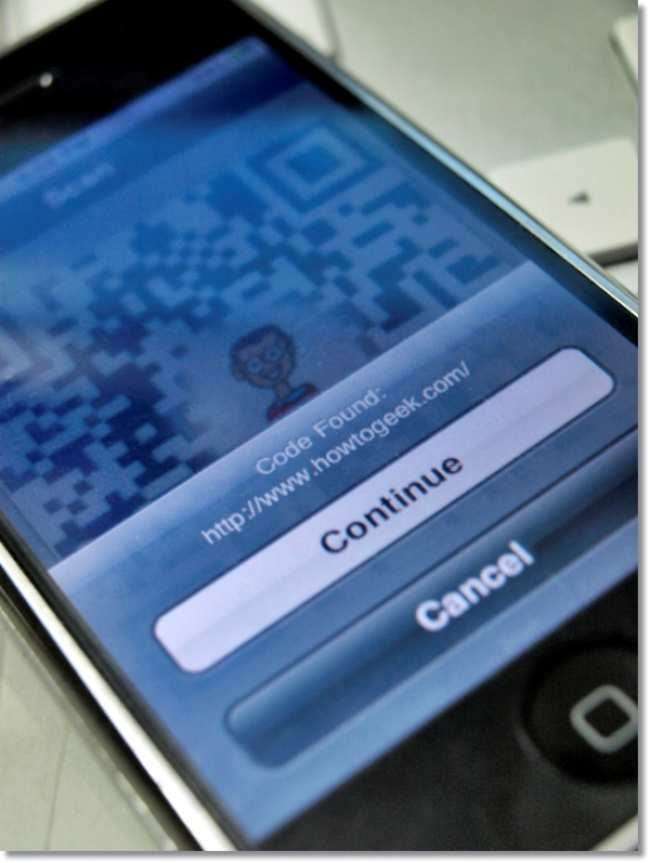
Dodajmy ostatnie poprawki. Trochę tekstu i więcej estetyki. Dopóki aplikacja odczyta kod QR, możesz kontynuować wprowadzanie zmian. To wszystko, masz ładny kod QR, który wygląda lepiej niż ten kod QR w czarnej skrzynce i białej skrzynce!

Wszystkie kody QR wymienione w tym przewodniku działały dla mnie. Do zeskanowania kodów użyłem aplikacji na iPhone'a „NeoReader”. Jeśli kody nie działają, prawdopodobnie jest to spowodowane aplikacją. Niektóre aplikacje są również wadliwe, więc pamiętaj o wielokrotnym skanowaniu kodu. Ale miejmy nadzieję, że wszystkie kody można zdekodować niezależnie od używanej aplikacji.







